wordpressのカテゴリー分けは、閲覧者がサイトを見やすくするためにも重要な作業です。
カテゴリーとは直訳すると「部類、分類、ジャンル」のことです。
ブログを始めて間もない内は、記事数も少なくカテゴリー分けに苦労することもありませんが、記事数も数百ともなると、分類に苦労します。
特に雑記ブログなどは、様々なジャンルが入り乱れてしまい、カテゴリーを適切に設定していないと、ユーザーがどこにどんな記事があるのか探すのに苦労してしまいます。
カテゴリーを適切に設定することで、ユーザーに必要な情報(記事)を探しやすくなり、SEOの向上にも繋がります。
今回はそのカテゴリーの設定方法と注意点についてお話しします。
カテゴリーの設定方法
カテゴリーを設定する前に、カテゴリーの名前・数・階層などを予めよく考えて決めておいた方がいいです。
▼適切なカテゴリーの決め方については下記が参考になります。

カテゴリーの構造がだいたい決まれば、設定していきましょう。
カテゴリーの設定は、wordpressの「ダッシュボード」⇒「投稿」⇒「カテゴリー」から行います。
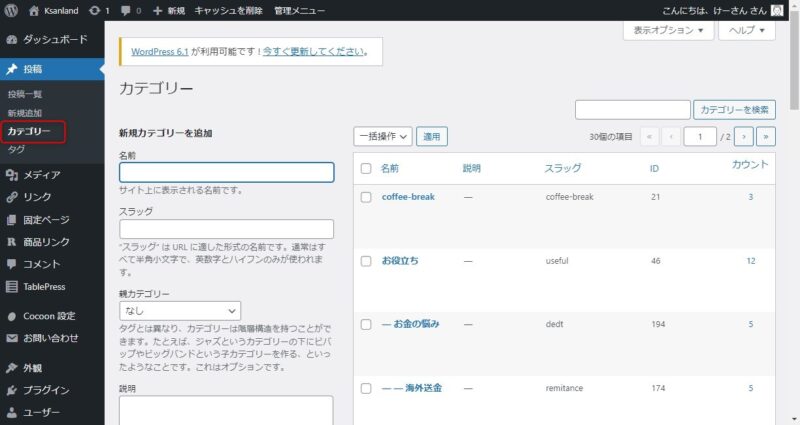
カテゴリーの設定項目は
- 名前
- スラッグ
- 親カテゴリー
- 説明
の4つです。
「名前」はカテゴリー名を記入します。日本語でも英語でもOK。
「スラッグ」は、カテゴリーページ*注のURLに使われるので、英語表記にします。
*注 カテゴリーページは、例えば、サイトメニューの中のいずれかのメニューをクリックすると表示されるページのことです。
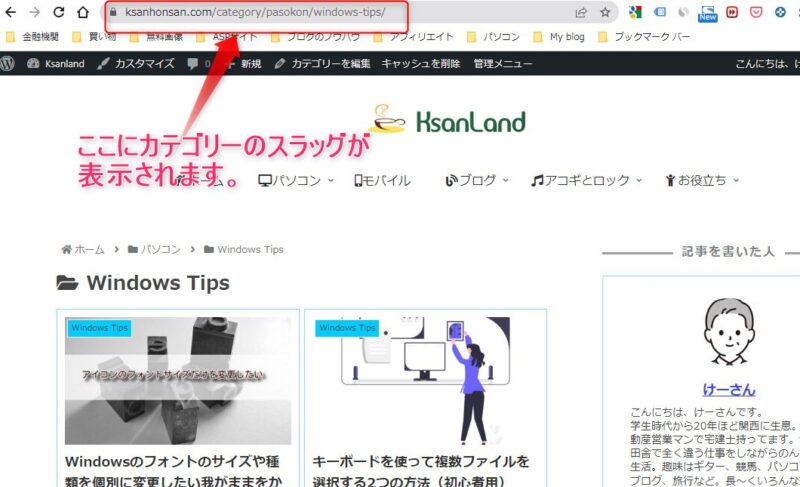
上図の場合、URLの「https://ksanhonsan.com/category/pasokon/windows-tips」の中のpasokonがスラッグになります。
 けーさん
けーさんスラッグはURLに表示されるので、URLをコピー&ペーストなどした場合、日本語だと訳の分からない文字の羅列(パーセントエンコード)になってしまいます。
「親カテゴリー」は、デフォルトではなしになってますが、子カテゴリーにしたい場合は、プルダウンメニューから、親カテゴリーを選択します。
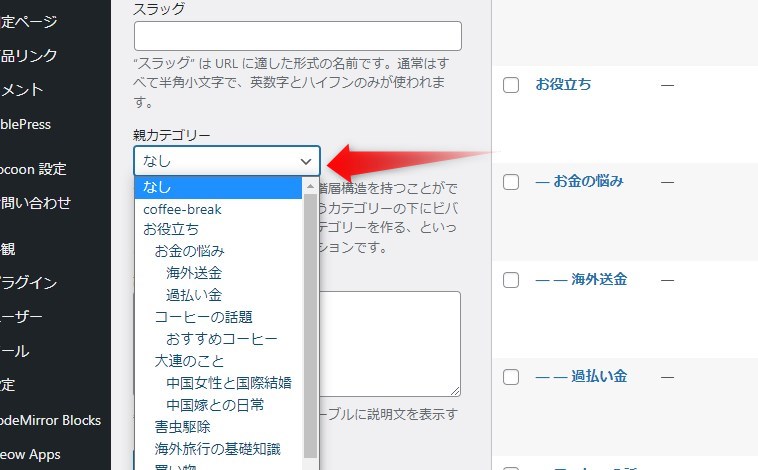
「説明」は、書いても書かなくてもいいです。
4項目の記入が終われば、新規のカテゴリーを追加ボタンを押して完了。
カテゴリー変更での注意点
カテゴリーの変更(編集)は、カテゴリー一覧からいつでもできます。
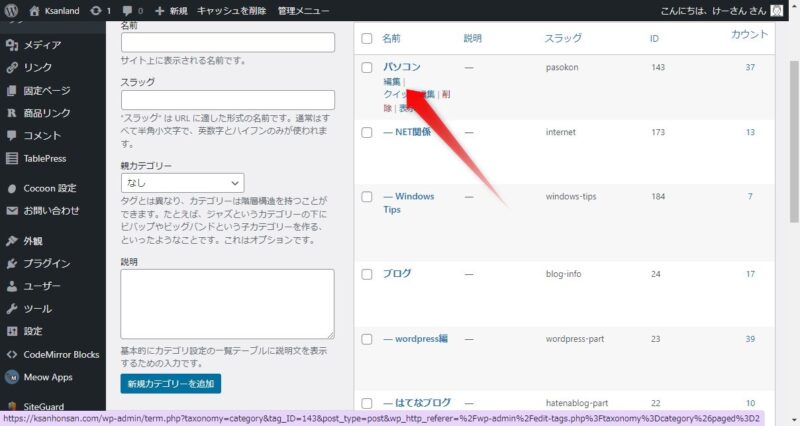
ただし、カテゴリーを変更する際は、注意しておくことがあります。
サイト上でカテゴリー名が表示されるのは、
- サイトメニュー(ナビメニュー)
- サイドバーのカテゴリーウィジェット
- パンくずリスト
- カテゴリーページのURL
ですが、カスタマイズしたサイトメニューには変更が自動的に反映されません。なのでカテゴリーを変更した場合、必ずメニューの変更も手動で行いましょう。
 けーさん
けーさんcocoonのナビメニューがデフォルトのままなら、カテゴリーの変更も自動的に反映されます。
パーマリンクとの関係
みなさんwordpressの初期設定で、パーマリンクを設定していることと思いますが、パーマリンクにカテゴリーを含めている場合注意が必要です。
▼こんなパーマリンク
https://ksanhonsan.com/%category%/%postname%/カテゴリーがパーマリンクに入っている場合、カテゴリーを変更してしまうと、外部リンクされているあなたの記事が表示されなくなってしまいます。
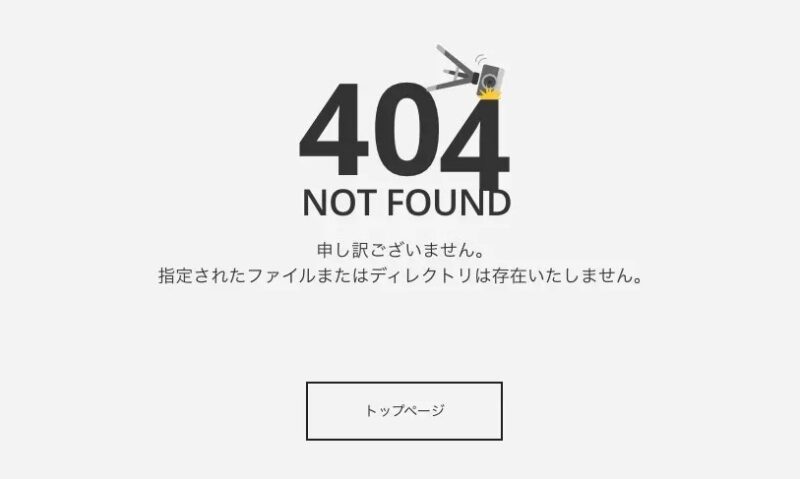
 はるこ
はるこ外部リンクの数は、Googleの評価にも影響するポイントなので気をつけてね
なので、パーマリンクにカテゴリーを設定している方は十分注意してください。
 けーさん
けーさんそもそもパーマリンクにカテゴリーを設定するのはおすすめしません。ブログを続けていると、必ずカテゴリーを変更したくなるからです。
まとめ
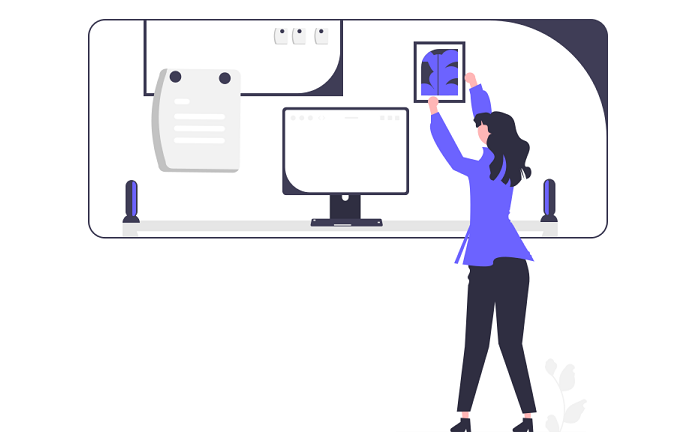
サイトメニューやサイドバー、パンくずリストなどの表示されるカテゴリーの設定は、ユーザーにとって見やすいサイトを提供するためにもとても重要な作業です。
あまり頻繁に変更するのも好ましくないので、始めに設定するときにはよく考えて、カテゴリー数や階層などもあまり多すぎないよう注意してください。
 けーさん
けーさん雑記ブログを書いてると、どうしてもカテゴリーが増えてきますが、階層を利用してできるだけスマートにまとめたいですね。
今回はwordpressのカテゴリーについてお話ししました。
カテゴリー設定上の注意点を考慮しながら、あくまでもユーザー目線でユーザーフレンドリーなサイト作りを心掛けてください。
この記事がどなたかのお役に立てればうれしいです。
それでは



コメント